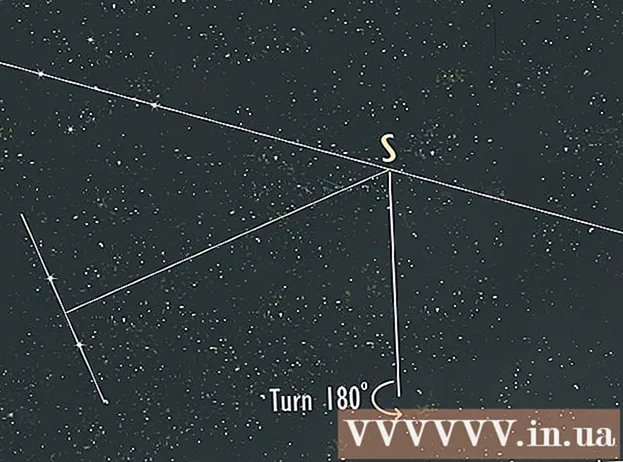Forfatter:
Bobbie Johnson
Oprettelsesdato:
2 April 2021
Opdateringsdato:
1 Juli 2024

Indhold
- Trin
- Metode 1 af 2: Installation og konfiguration af uTorrent -klienten
- Metode 2 af 2: Download af torrent -filer
- Tips
- Advarsler
uTorrent er en funktionsrig BitTorrent-klient med meget lidt hukommelse. Dette program hjælper dig med at downloade en lang række musik og film. Det fungerer på Windows, Mac OS X og Linux operativsystemer. I denne artikel lærer du, hvordan du downloader og bruger uTorrent.
Trin
Metode 1 af 2: Installation og konfiguration af uTorrent -klienten
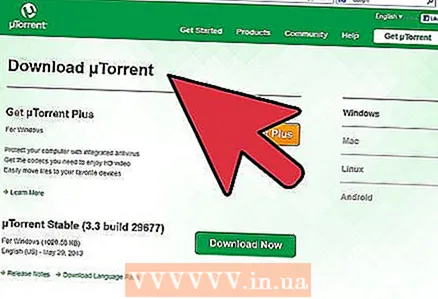 1 Download µTorrent her. Hvis du bruger GNU / linux, skal du downloade Transmission eller Ktorrent. uTorrent er en BitTorrent -klient. Det vil sige en del af et program, der opretter forbindelse til andre computere via en server over internettet. For at downloade torrent -filer skal du bruge en BitTorrent -klient.
1 Download µTorrent her. Hvis du bruger GNU / linux, skal du downloade Transmission eller Ktorrent. uTorrent er en BitTorrent -klient. Det vil sige en del af et program, der opretter forbindelse til andre computere via en server over internettet. For at downloade torrent -filer skal du bruge en BitTorrent -klient. - o uTorrent er blot en af mange BitTorrent -klienter. De arbejder alle efter det samme princip, med kun mindre forskelle mellem dem. Andre populære kunder inkluderer også:
- BitLord
- Vuze (Azureus)
- ZipTorrent
- Tomat torrent
- Frostwire
- o uTorrent er blot en af mange BitTorrent -klienter. De arbejder alle efter det samme princip, med kun mindre forskelle mellem dem. Andre populære kunder inkluderer også:
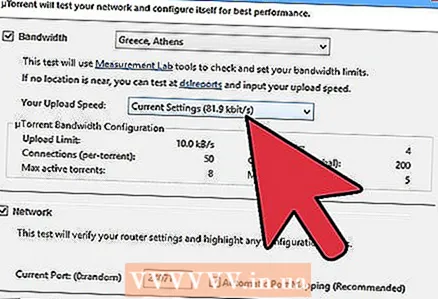 2 Start din nyligt downloadede klient, og lav en hastighedstest. Gå til Indstillinger → Opsætningsassistent → Prøve... Vær opmærksom på din hastighed.
2 Start din nyligt downloadede klient, og lav en hastighedstest. Gå til Indstillinger → Opsætningsassistent → Prøve... Vær opmærksom på din hastighed. 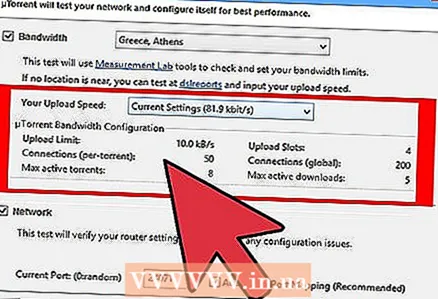 3 I hastighedsguiden skal du vælge den hastighed, der bedst matcher hastighedstesten. Hvis du har en lav internethastighed, f.eks. 56 kbps, skal du være opmærksom på, at downloadhastigheden vil være meget lavere end dette tal.
3 I hastighedsguiden skal du vælge den hastighed, der bedst matcher hastighedstesten. Hvis du har en lav internethastighed, f.eks. 56 kbps, skal du være opmærksom på, at downloadhastigheden vil være meget lavere end dette tal. 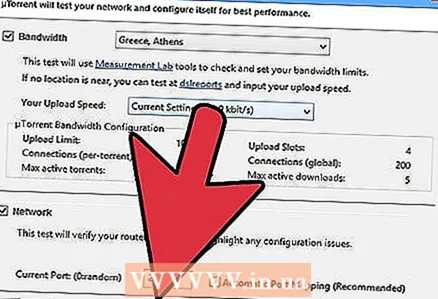 4 Vælg et portnummer inden for det gyldige område. Det gyldige portinterval er 49512 til 65535. Indtast et vilkårligt tal mellem disse værdier, og test dit portnummer.
4 Vælg et portnummer inden for det gyldige område. Det gyldige portinterval er 49512 til 65535. Indtast et vilkårligt tal mellem disse værdier, og test dit portnummer. 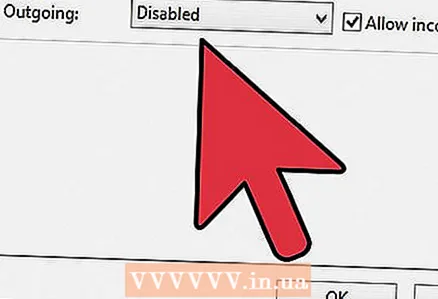 5 Slå kryptering til. Kryptering er en proces, hvor klienten skjuler din forbindelseshastighed for at forhindre din internetudbyder i at bremse den. Hvis internetudbyderen fastslår, at brugeren downloader store mængder data, kan han beslutte at reducere forbindelseshastigheden for at forhindre brugeren i at monopolisere dem. Hvis du vil downloade filer hurtigere, skal du aktivere kryptering ved at klikke på den relevante indstilling og vælge "Brug valgte indstillinger".
5 Slå kryptering til. Kryptering er en proces, hvor klienten skjuler din forbindelseshastighed for at forhindre din internetudbyder i at bremse den. Hvis internetudbyderen fastslår, at brugeren downloader store mængder data, kan han beslutte at reducere forbindelseshastigheden for at forhindre brugeren i at monopolisere dem. Hvis du vil downloade filer hurtigere, skal du aktivere kryptering ved at klikke på den relevante indstilling og vælge "Brug valgte indstillinger".  6 Gå til indstillinger, og vælg placeringen af de downloadede filer. Gå til Muligheder → Indstillinger → Indlæser og vælg den mappeplacering, hvor filerne skal downloades.
6 Gå til indstillinger, og vælg placeringen af de downloadede filer. Gå til Muligheder → Indstillinger → Indlæser og vælg den mappeplacering, hvor filerne skal downloades. 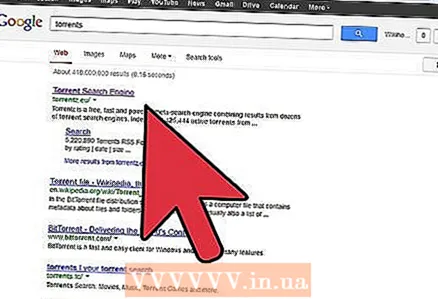 7 Fremskynd µTorrent ved at konfigurere port forwarding. Du kan aktivere uPnP (Universal Plug-n-Play) i uTorrent-klient og router, og den starter automatisk videresendelse hver gang uTorrent starter.
7 Fremskynd µTorrent ved at konfigurere port forwarding. Du kan aktivere uPnP (Universal Plug-n-Play) i uTorrent-klient og router, og den starter automatisk videresendelse hver gang uTorrent starter.
Metode 2 af 2: Download af torrent -filer
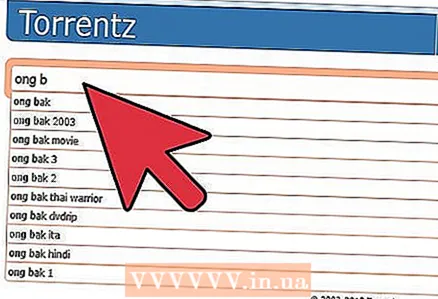 1 Gå til torrent -webstedet. Der er mange lignende websteder derude (Vær opmærksom på, at det ikke er de samme websteder, du downloadede BitTorrent fra). De fem mest populære torrent -sider i 2013 er:
1 Gå til torrent -webstedet. Der er mange lignende websteder derude (Vær opmærksom på, at det ikke er de samme websteder, du downloadede BitTorrent fra). De fem mest populære torrent -sider i 2013 er: - ISOhunt
- ThePirateBay
- Torrentz
- ExtraTorrent
- TorrentReactor
- ISOhunt
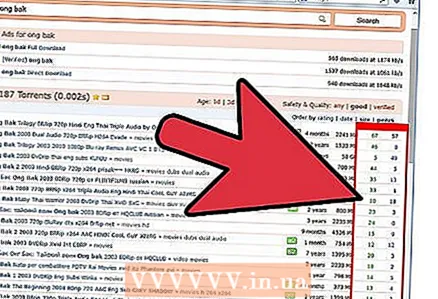 2 I søgningen skal du indtaste navnet på den fil, du vil downloade.
2 I søgningen skal du indtaste navnet på den fil, du vil downloade.- Når du trykker på søgning, vises en anden side. Det første åbne torrent -websted vil være mininova. Hvis du ikke kan finde den ønskede fil på mininova, indeholder den sorte bjælke øverst på siden links til andre torrent -søgemaskiner.
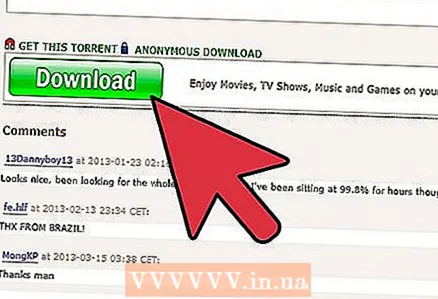 3 Vær opmærksom på antallet af såmaskiner og igler. På højre side af siden vil du se oplysninger om såmaskiner og lechers. Frøfrø er mennesker, der allerede har downloadet en fil og deler den med andre. Licenser er personer, der i øjeblikket downloader en fil og derfor kun deler den eksisterende del af filen. Vælg altid torrenten med det største antal seedere og leechers.
3 Vær opmærksom på antallet af såmaskiner og igler. På højre side af siden vil du se oplysninger om såmaskiner og lechers. Frøfrø er mennesker, der allerede har downloadet en fil og deler den med andre. Licenser er personer, der i øjeblikket downloader en fil og derfor kun deler den eksisterende del af filen. Vælg altid torrenten med det største antal seedere og leechers. 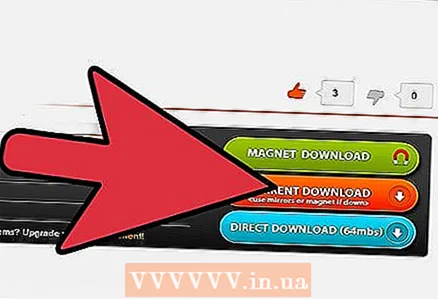 4 Læs altid kommentarerne til en bestemt torrent. Nogle torrent -filer kan indeholde vira og ødelagte filer. Hvis alt er i orden med filen, kan du sikkert downloade den uden at bekymre dig om tilstedeværelsen af vira og andre skadelige faktorer.
4 Læs altid kommentarerne til en bestemt torrent. Nogle torrent -filer kan indeholde vira og ødelagte filer. Hvis alt er i orden med filen, kan du sikkert downloade den uden at bekymre dig om tilstedeværelsen af vira og andre skadelige faktorer.  5 Find download -knappen på torrent -siden. Hvis du klikker på den ønskede torrent, vises et vindue som dette.
5 Find download -knappen på torrent -siden. Hvis du klikker på den ønskede torrent, vises et vindue som dette. 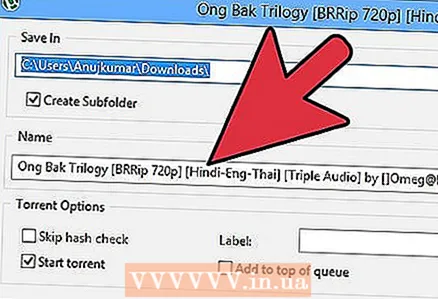 6 Vinduet µTorrent vises, hvor du kan vælge, hvilke filer der skal downloades. Dette vindue viser filerne for den torrent, du valgte. Du kan vælge eller fravælge de filer, du vil downloade. Klik derefter på "OK".
6 Vinduet µTorrent vises, hvor du kan vælge, hvilke filer der skal downloades. Dette vindue viser filerne for den torrent, du valgte. Du kan vælge eller fravælge de filer, du vil downloade. Klik derefter på "OK". 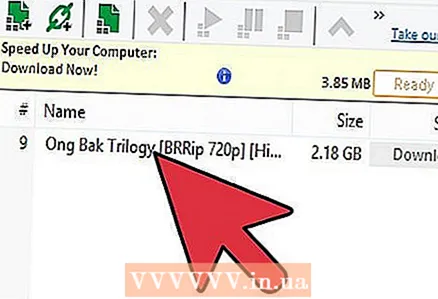 7 Vent til download starter.
7 Vent til download starter.
Tips
- Intensiv download af store mængder data er frown af nogle udbydere, så de forsøger at reducere trafik til download af torrentfiler. Du kan aktivere trafikkryptering, hvilket kan fremskynde dine downloads.
- For at pakke alle arkivfiler ud, som du downloader, skal du bruge Winrar- eller 7zip -programmer.
- Hvis du er en avanceret bruger og vil fremskynde download af µTorrent, kan du gøre dette ved at konfigurere µTorrent -porten på din router.
- En højhastighedsforbindelse giver dig mulighed for at downloade filer meget hurtigere, men pas på de trafikgrænser, der er angivet af din internetudbyder.
Advarsler
- Ved at downloade piratkopieret software, musik eller film, risikerer du at blive anholdt og sigtet for krænkelse af ophavsretten.
- For at undgå at downloade vira eller ødelagte filer skal du altid læse de medfølgende kommentarer, før du downloader torrenten.
- Installer ikke uTorrent. I stedet skal du i mappen Programfiler oprette en mappe kaldet "uTorrent" og trække den nyligt downloadede uTorrent -launcher -fil ind i den. På denne måde vil du beskytte dig selv mod malware -infektion (skaberne af uTorrent fandt en løsning på dette trick, så nu virker det ikke).